У тебе теж іноді виникає бажання викинути роутер у вікно? Хоча стій, не поспішай.
Є способи повернути твоєму Wi-Fi швидкість, стабільність і адекватність. І деякі з них настільки прості, що ти здивуєшся, чому не зробив цього раніше.
Цікаво? Читай далі!
Чому Wi-Fi працює повільно?
Перш ніж намагатися «прокачати» свій інтернет, варто зрозуміти, що саме його гальмує. Ось кілька типових винуватців повільного Wi-Fi.

- Слабкий тариф. Якщо у вас інтернет на 10 Мбіт/с, чекати стрімкого відео чи стабільного Zoom – немає ніякого сенсу. Заглянь в особистий кабінет провайдера і перевір, що саме вам підключено.
- Роутер під навантаженням. Багато пристроїв у мережі? А може, сусіди підключились без дозволу? Усе це може перетворити швидкість у равлика.
- Обладнання з минулого. Старенький роутер або ноутбук з “втомленим” Wi-Fi-модулем – не найкращі союзники у 2025-му. Вони можуть бути головною причиною повільного сигналу.
- Провайдер підвів. Навіть найкращий тариф не допоможе, якщо у провайдера збій або перевантаження. А іноді бувають обмеження швидкості, про які не всі знають.
- Проблеми всередині пристрою. Програми у фоновому режимі, шкідливе ПЗ чи невдало налаштований браузер можуть споживати інтернет, поки ти навіть не здогадуєшся про це.

Коли розумієш, звідки проблема – вирішити її стає простіше. Далі покажемо, як саме «розштовхати» інтернет, крок за кроком – від простих рішень до крутих фішок.
З чого почати перевірку швидкості?
Якщо хочеш пришвидшити інтернет, то почни з простого – дізнайся, наскільки він повільний.
Скористайся сервісами на кшталт Speedtest.net або Fast.com – вони покажуть, як швидко передаються й завантажуються дані, а ще дадуть пінг – тобто затримку з'єднання.

Щоб вимір був точним:
- під’єднай комп’ютер до роутера напряму, через Ethernet-кабель;
- закрий всі програми, які можуть “красти” інтернет (браузери, месенджери, торенти тощо);
- запусти тест – і запиши результати.
Далі – найцікавіше: порівняй дані з тим, що обіцяв провайдер. Якщо реальні цифри суттєво нижчі – час розібратися, де слабке місце.

А ще не забувай перевіряти швидкість регулярно. Це допоможе зрозуміти, чи дійсно твої дії приносять результат.
Якщо ж цифри в нормі, а інтернет все одно “тупить” – можливо, справа у налаштуваннях або самому обладнанні.
Оптимізація роутера
Wi-Fi не любить перешкод. Стіни, шафи та навіть звичайна побутова техніка можуть “з’їдати” сигнал. Якщо твій роутер забився у куток за меблями – повільний інтернет стає цілком логічним.

Щоб мережа літала:
- постав роутер у центрі квартири чи будинку, на висоті 1–1,5 метра від підлоги;
- тримай його подалі від мікрохвильовок, бездротових телефонів та активних Bluetooth-пристроїв – вони можуть заважати сигналу;
- налаштуй антени вертикально або під невеликим кутом, щоб хвилі розходилися рівномірно.
Правильне місце встановлення іноді піднімає швидкість на 20–30% – і жодних додаткових витрат.
Зміни канал Wi-Fi
Уяви Wi-Fi-канали як смуги на дорозі. Якщо всі сусіди їдуть однією, утворюється тягнучка, і твій інтернет повзе, а не мчить. Хоча більшість роутерів обирають канал автоматично, іноді вони помиляються з вибором.

Що робити:
- встанови Wi-Fi Analyzer (Android) або відкрий вбудовані інструменти твого роутера;
- знайди, які канали найменше “забиті” (у діапазоні 2.4 ГГц зазвичай це 1, 6 або 11);
- зайди у налаштування роутера (часто через адресу 192.168.0.1 у браузері) та вручну обери вільний канал.
У переповнених багатоповерхівках така проста зміна може миттєво додати швидкості та стабільності твоєму Wi-Fi.
Перейди на 5 ГГц
Більшість сучасних роутерів працюють у двох діапазонах: 2.4 ГГц і 5 ГГц.
- 2.4 ГГц – “далекобійний”, але повільний і часто перевантажений.
- 5 ГГц – швидкий, але сигнал швидше згасає з відстанню.

Як діяти:
- Зайди в налаштування роутера та увімкни мережу 5 ГГц (якщо є підтримка).
- Підключи до неї пристрої, які поруч – телефон, ноутбук, планшет.
- Залиши 2.4 ГГц для “дальніх” гаджетів, наприклад, розумних лампочок чи датчиків.
Для сумісних пристроїв перехід на 5 ГГц іноді подвоює швидкість – і ніякої магії, лише правильний вибір діапазону.
Онови прошивку роутера
Стара прошивка роутера – це як Windows XP у 2025-му: працює, але повільно і з купою дірок у безпеці. Щоб оживити свій Wi-Fi, просто онови його “мозок”.

Що робити:
- Зайди в налаштування роутера через браузер.
- Відкрий розділ “Оновлення прошивки” або “Firmware Update”.
- Завантаж останню версію з сайту виробника (TP-Link, ASUS, Xiaomi тощо) та встанови.
Після оновлення роутер зазвичай працює швидше, стабільніше й безпечніше. Маленька дія – помітний результат.
Захисти свою мережу
Якщо твій Wi-Fi відкритий або захищений “для галочки”, сусіди чи навіть хакери можуть непомітно користуватися ним. У результаті інтернет гальмує, а твої дані під загрозою.

Ось як поставити мережу “під замок”:
- Зміни пароль на складний – від 12 символів, з літерами, цифрами та знаками. Наприклад: M0кК0л2025! набагато надійніший, ніж 12345678.
- Увімкни шифрування WPA3 (або WPA2, якщо роутер старший) – це найзахищеніші протоколи.
- Вимкни WPS – зручно, але дуже легко зламати.
- Перевір список підключень у налаштуваннях роутера. Побачив чужий пристрій? Міняй пароль і перезавантажуй роутер.

До речі, за дослідженням Kaspersky, у 2024 році 22% домашніх Wi-Fi залишалися вразливими – і це вже серйозний привід подбати про свою мережу.
Надійний захист не тільки підвищує швидкість, але й береже особисту інформацію.
Оптимізація пристроїв
Навіть найкрутіший роутер не врятує, якщо гальмує сам пристрій. Часто винні застарілі драйвери мережевого адаптера – вони просто не дають Wi-Fi чи кабелю працювати на повну.

Як оновити драйвери в Windows:
- Натисни Win + X і вибери “Диспетчер пристроїв”.
- Знайди розділ “Мережеві адаптери”, клацни правою кнопкою по своєму адаптеру та вибери “Оновити драйвер”.
- Або ж скачай свіжу версію з офіційного сайту виробника (Intel, Realtek та ін.).
Таке просте оновлення іноді додає 10–15% швидкості, особливо на старих ноутбуках і ПК. Маленька дія = відчутна різниця.
Вимкни фонові програми
Часто інтернет гальмує не через роутер, а через ненаситні фонові програми. Торенти, Google Drive, Dropbox чи навіть оновлення Windows тихенько “жують” твою швидкість.

Як звільнити канал:
- На Windows натисни Ctrl + Shift + Esc і відкрий “Диспетчер завдань”.
- Перейди на вкладку “Мережа” та подивися, що найбільше тягне інтернет.
- Закрий програми, які активно качають або відправляють дані.
- На смартфоні у налаштуваннях вимкни фонове оновлення додатків.
Вимкнення таких процесів особливо відчутне, коли у мережі кілька пристроїв – швидкість розподіляється справедливіше.
Налаштуй свій браузер
Браузер – твій головний провідник і від його налаштувань залежить, як швидко відкриватимуться сайти. Якщо він захаращений кешем та розширеннями, швидкість падає.
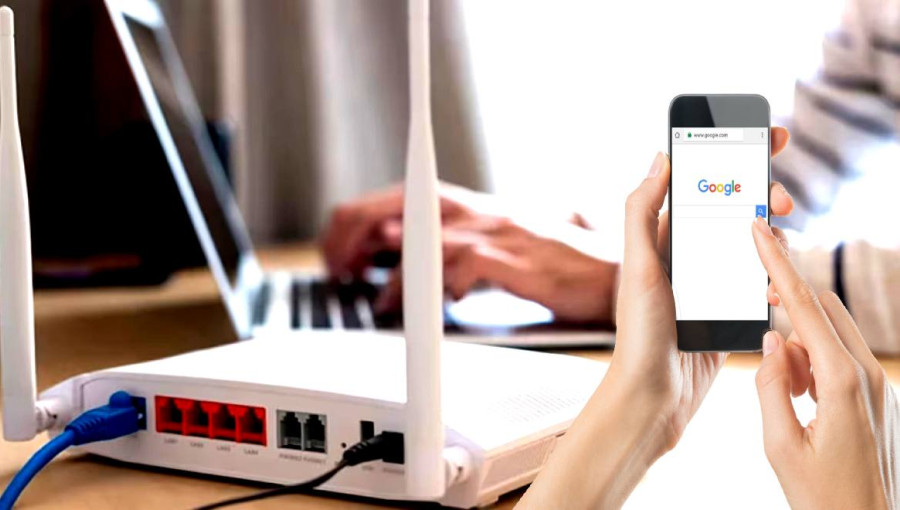
Що варто зробити:
- Очисти кеш. У Chrome чи Firefox зайди в Налаштування → Конфіденційність і безпека → Очистити дані.
- Вимкни зайві розширення. Деякі, наприклад VPN чи блокувальники реклами, можуть сповільнювати завантаження.
- Увімкни апаратне прискорення. У Chrome: Налаштування → Система → Використовувати апаратне прискорення.
Після такої оптимізації сторінки можуть відкриватися на 20–30% швидше, особливо якщо пристрій не з найпотужніших.

Отже, правильне розташування роутера, оптимізація каналів, оновлення обладнання та безпека мережі – це основа швидкого інтернету. Використовуючи ці поради, ти отримаєш максимум від свого Wi-Fi без додаткових витрат.
Якщо наші поради були для тебе корисними, то обов'язково поділись ними та збережи наш блог!
